Pharaoh A New Era n’arrête pas de planter au démarrage sur PC
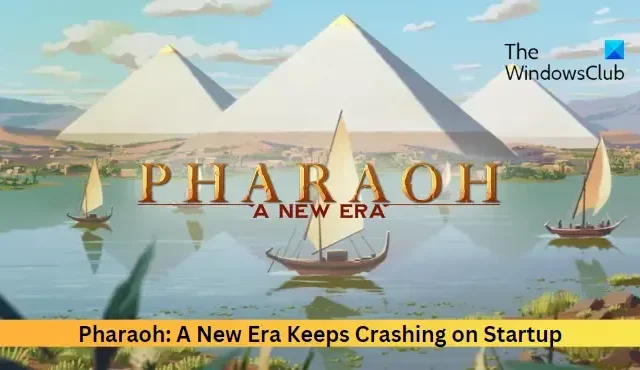
Si Pharaoh A New Era n’arrête pas de planter au démarrage de votre PC Windows, cet article vous aidera. Pharaoh, A New Era, est un jeu de construction de ville moderne dans l’Égypte ancienne. Mais récemment, certains utilisateurs ont conclu que le jeu n’arrêtait pas de planter sur leur PC. Heureusement, vous pouvez suivre quelques méthodes simples pour y remédier.
Fix Pharaoh A New Era continue de planter au démarrage sur PC
Si le jeu Pharaoh A New Era continue de planter sur votre PC Windows, mettez à jour le jeu, son client et votre système d’exploitation Windows, puis redémarrez votre appareil et voyez si cela vous aide. Sinon, suivez ces suggestions :
- Vérifier la configuration système requise
- Vérifier l’intégrité des fichiers du jeu
- Exécutez Pharaoh A New Era en tant qu’administrateur
- Mettre à jour les pilotes graphiques
- Autoriser le jeu via le pare-feu
- Forcer le jeu à utiliser DirectX 11
- Dépannage de Pharaoh A New Era en mode démarrage minimal
- Réinstaller le jeu
Voyons maintenant ceux-ci en détail.
1] Vérifiez la configuration système requise
Avant de commencer avec différentes méthodes de dépannage, vérifiez si votre appareil répond aux exigences du jeu. Voici les exigences recommandées pour exécuter Pharaoh A New Era :
- Système d’exploitation : Windows 10/11
- Processeur : Intel Core i7-9700K ou AMD Ryzen 7 3800XT
- Mémoire : 8 Go de RAM
- Graphiques : NVIDIA GeForce GT 1030, 2 Go ou AMD Radeon RX 460, 2 Go ou Intel HD Graphics 630
- Stockage : 8 Go d’espace disponible
2] Vérifier l’intégrité des fichiers du jeu
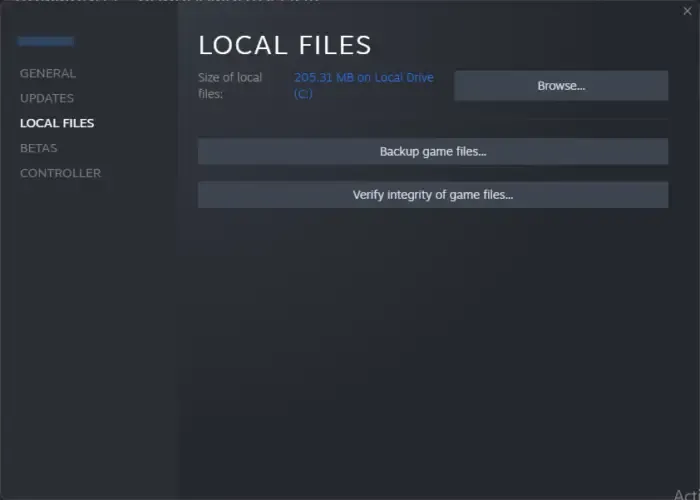
Les fichiers du jeu peuvent parfois être corrompus en raison d’un problème ou d’une mise à jour récente. Cela peut faire planter Pharaoh A New Era. Vérifiez les fichiers du jeu et voyez si l’erreur est corrigée. Voici comment:
- Ouvrez Steam et cliquez sur Bibliothèque .
- Faites un clic droit sur Pharaoh A New Era.exe dans la liste.
- Sélectionnez Propriétés > Fichiers locaux
- Cliquez ensuite sur Vérifier l’intégrité des fichiers du jeu.
3] Exécutez Pharaoh A New Era en tant qu’administrateur
Le jeu peut clignoter en raison d’un manque d’autorisations. Exécutez le jeu en tant qu’administrateur et vérifiez si l’erreur est corrigée. Pour ce faire, faites un clic droit sur le fichier de raccourci Pharaoh A New Era.exe et cliquez sur Exécuter en tant qu’administrateur.
4] Mettre à jour les pilotes graphiques
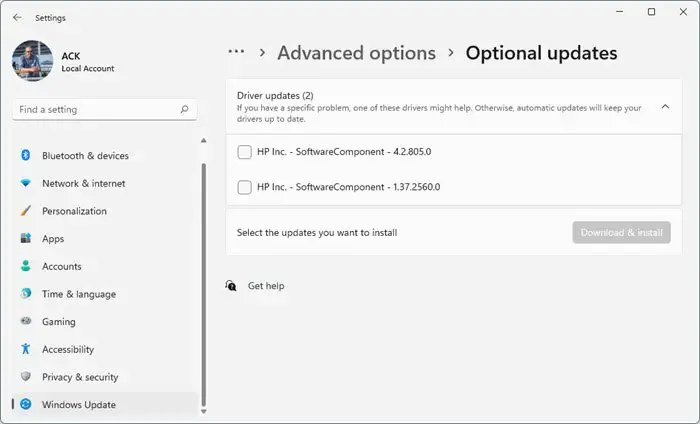
Pour que les jeux fonctionnent correctement, une quantité fixe de mémoire graphique est requise. Des pilotes graphiques obsolètes ou corrompus peuvent faire planter et mal fonctionner les jeux. Voici comment vous pouvez mettre à jour les pilotes graphiques.
NV Updater maintiendra à jour le pilote de la carte graphique NVIDIA. Vous pouvez également visiter le site Web du fabricant de votre ordinateur pour télécharger et installer les pilotes. Certains d’entre vous voudront peut-être utiliser un logiciel ou des outils gratuits de mise à jour des pilotes comme AMD Driver Autodetect, Intel Driver Update Utility ou Dell Update pour mettre à jour les pilotes de votre périphérique.
5] Autoriser le jeu via le pare-feu
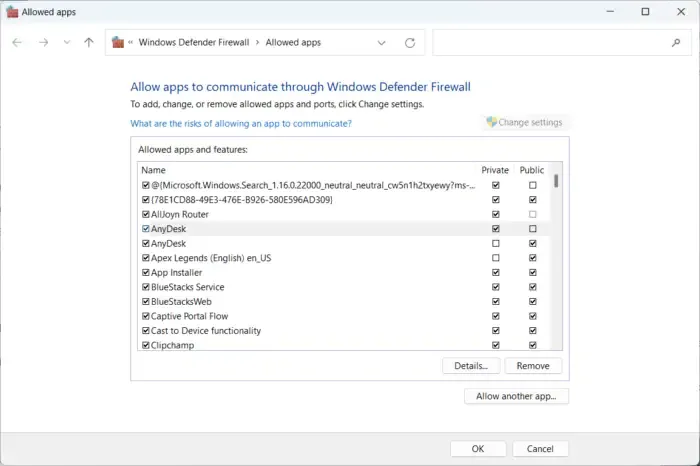
Le pare-feu Windows peut interférer avec les processus du jeu et le faire mal fonctionner. Faire des exceptions dans le pare-feu Windows peut aider à corriger cette erreur sur Pharaoh A New Era. Voici comment:
- Appuyez sur la touche Windows + I pour ouvrir Paramètres .
- Accédez à Confidentialité et sécurité > Sécurité Windows > Pare-feu et protection réseau .
- Dans l’onglet Pare-feu, cliquez sur Autoriser une application via le pare-feu .
- Sur la page suivante, cliquez sur Modifier les paramètres et sélectionnez Autoriser une autre application .
- Dans la fenêtre Applications autorisées, localisez Pharaoh A New Era et cochez les cases Privé et Public .
6] Forcer le jeu à utiliser DirectX 11
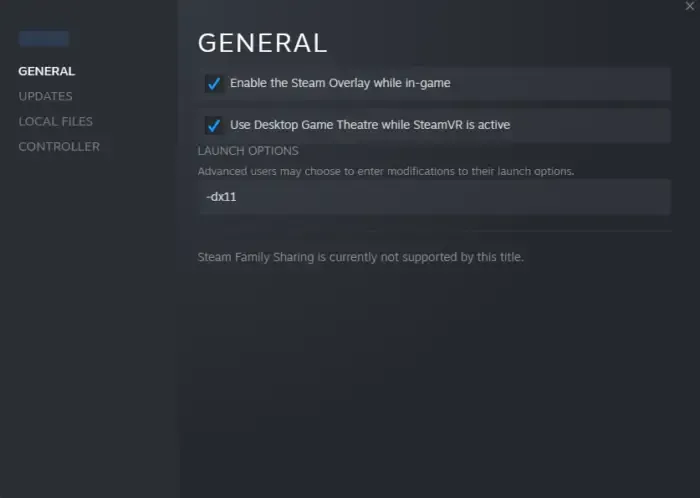
DirectX est un élément crucial pour exécuter correctement les jeux sur les appareils Windows. Mais pour une raison quelconque, Pharaoh A New Era peut rencontrer des erreurs lors de son exécution avec DirectX 12. Pour résoudre ce problème, faites-le fonctionner avec DirectX 11. Voici comment procéder :
- Ouvrez le client Steam , accédez à Bibliothèque et faites un clic droit sur le jeu Pharaoh A New Era .
- Cliquez sur Propriétés > Général et tapez – dx11 sous les Options de lancement.
- Redémarrez votre appareil, lancez le jeu et vérifiez si Pharaoh A New Era arrête de planter.
7] Dépannage de Pharaoh A New Era en mode démarrage propre
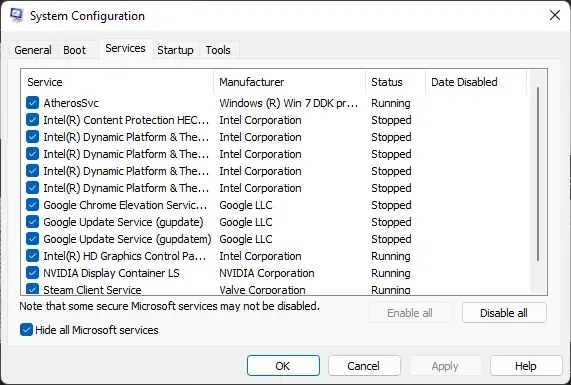
Les interruptions provenant d’applications et de programmes tiers peuvent entraîner un dysfonctionnement des applications et des jeux. Pour résoudre ce problème, effectuez un démarrage minimal pour vous assurer que le système d’exploitation se charge avec un minimum de fichiers système et de pilotes.
Si Pharaoh A New Era fonctionne correctement dans l’état de démarrage minimal, activez manuellement un processus après l’autre et voyez quel coupable vous crée des problèmes. Une fois que vous l’avez identifié, vous devez désactiver ou désinstaller le logiciel qui utilise ce processus coupable.
8] Réinstallez le jeu
Si aucune de ces suggestions ne peut vous aider, réinstallez le jeu. Cela a été connu pour aider la plupart des joueurs à surmonter cette erreur.
Comment puis-je réparer le blocage et le plantage de Pharaoh ?
Essayez de mettre à jour vos pilotes graphiques et votre jeu pour corriger le gel et le plantage de Pharaoh A New Era. Ensuite, essayez de réduire les paramètres graphiques du jeu et vérifiez si l’erreur est corrigée. Cependant, si cela ne vous aide pas, lancez le jeu en tant qu’administrateur et désactivez temporairement votre antivirus ou votre pare-feu.



Laisser un commentaire